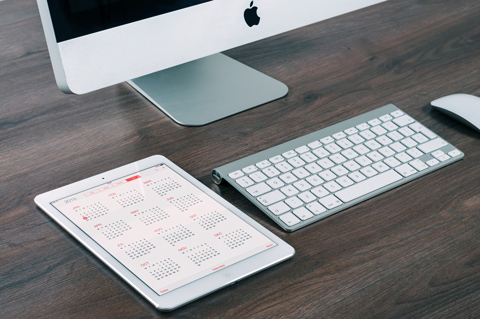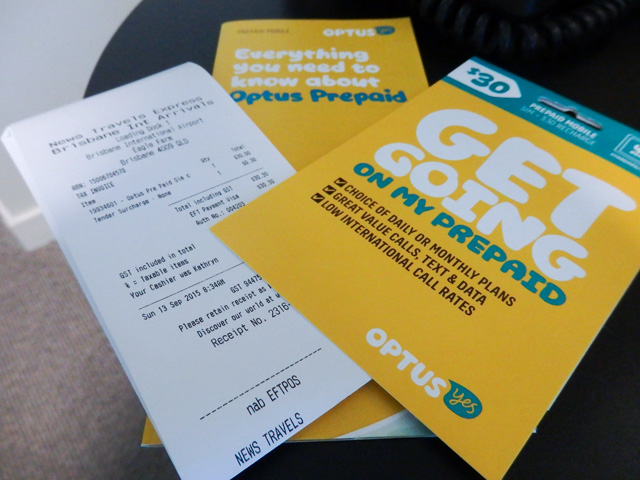前々回のエントリーで、親テーマ(
Graphy )と
同じ動作をする子テーマを作成し、前回のエントリーで
Breadcrumb NavXT という
プラグインをつかって、ページの上部にパンくずナビゲーションを表示する方法まで説明しました。
では実際に子テーマをカスタマイズして、パンくずナビゲーションを表示させます。
勘の良い方は、すでに子テーマの作成を説明したときにお気づきかもしれませんが、
親テーマと同じ動作をする子テーマを作成するだけなら、
ディレクトリを作って、その中に style.css と functions.php というファイルを
作成するだけで出来てしまいます。
なぜたった二つファイルを作成するだけでこうなるのかというと、
基本的に子テーマはテーマを構成するために必要なファイルがなければ、
親テーマのファイルをそのまま使うからです。
つまり、オーバーライドしてしまうファイルだけ親テーマからファイルをひっぱってくればいいので、
wp-content/themes/graphy ディレクトリから header.php と言うファイルを一つ、
wp-content/themes/graphy-custom ディレクトリにコピーします。
今回はそのコピーしたファイルの末尾に
Breadcrumb NavXT プラグインが指定する
以下のコードを付け加えました。
<div class="breadcrumbs">
<?php if(function_exists('bcn_display'))
{
bcn_display();
}?>
</div>
基本はこのように親テーマからカスタマイズして上書きしたいファイルを
子テーマへコピーしてカスタマイズしていくのですが、例外があります。
それが子テーマ作成の時に最初に作った style.css と functions.php です。
style.css は最初に子テーマのためのメタ情報を書いてしまうので、
このままですと親テーマのスタイルシートを読み込まないので、
functions.php ファイルにおまじないのコードを書くわけです。
# おまじないは子テーマ作りの時に functions.php に書いたコードです。
ただ functions.php は違います。
このファイルはたとえ子テーマに同名のファイルがあっても、
先に親テーマの functions.php は必ず読み込まれます。
親テーマの functions.php が読まれてから、子テーマの同名のファイルを読み込むという動きをするので、
基本、子テーマでは追加したい機能だけをここに追記すればいいことになります。
ただし、このような動きをするために、親テーマが functions.php に記載して実現している機能は、
削除できないと思った方がいいでしょう(やれば出来ないことはないです)。
あとは追加したパンくずナビゲーションのためのスタイルシートを追記してやればいいのですが、
このあたりの見栄えの微調整は、ページめくり機能のカスタマイズを説明したあとにまとめてします。
では次回からはページめくりの機能追加(と言うより機能強化)について説明します。
Ellinikonblue.com Weblog
「
WordPress 仕事で得た知識: Graphy カスタマイズ #3 」
「
WordPress 仕事で得た知識: Graphy カスタマイズ #2 」
「
WordPress 仕事で得た知識: Graphy カスタマイズ #1 」
「
WordPress 仕事で得た知識: Graphy カスタマイズ #0 」